Heim >Entwicklungswerkzeuge >Notizblock >So ändern Sie die Schriftgröße im Editor
So ändern Sie die Schriftgröße im Editor
- (*-*)浩Original
- 2019-08-10 11:59:504182Durchsuche

notepad++ unterstützt die schnelle Änderung der Textschriftgröße, wodurch Ihre Bedienung bequemer und schneller wird.
Öffnen Sie die Notepad++-Software, sehen Sie zwei Symbole im roten Feld in der Symbolleiste, eines zum Vergrößern der Schriftart und das andere zum Verkleinern der Schriftart. (Empfohlenes Lernen: Notepad-Nutzung) 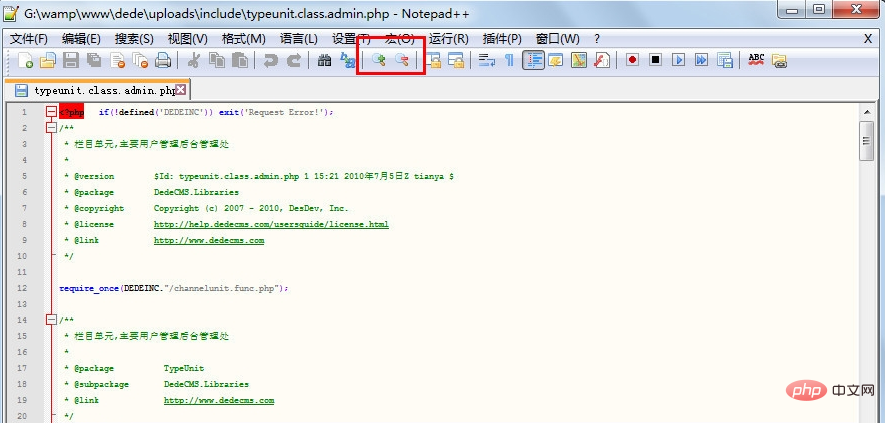 Klicken Sie auf das vergrößerte Symbol, und die Textschrift wird um 1 Pixel größer und die Größe erhöht sich um so viele Pixel, wie Sie klicken , und das Gleiche gilt für das Herauszoomen.
Klicken Sie auf das vergrößerte Symbol, und die Textschrift wird um 1 Pixel größer und die Größe erhöht sich um so viele Pixel, wie Sie klicken , und das Gleiche gilt für das Herauszoomen.
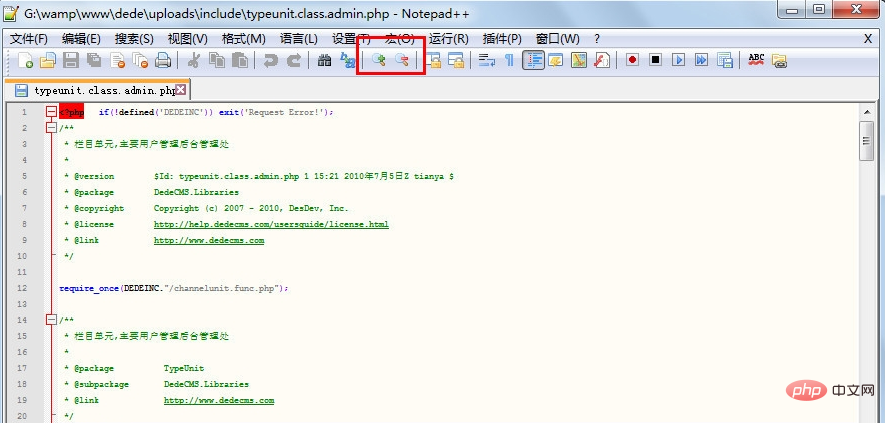 Notepad++ unterstützt auch Tastaturkombinationen zum Vergrößern/Verkleinern von Schriftarten. Die Tastenkombination zum Vergrößern ist Strg+Mausrad-Scrollen
Notepad++ unterstützt auch Tastaturkombinationen zum Vergrößern/Verkleinern von Schriftarten. Die Tastenkombination zum Vergrößern ist Strg+Mausrad-Scrollen
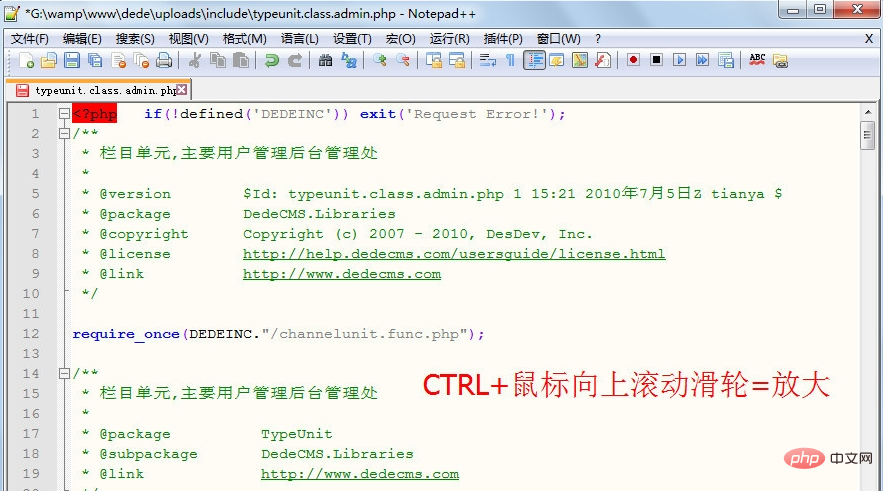
Die Tastenkombination zum Verkleinern ist Strg+Mausrad nach unten scrollen
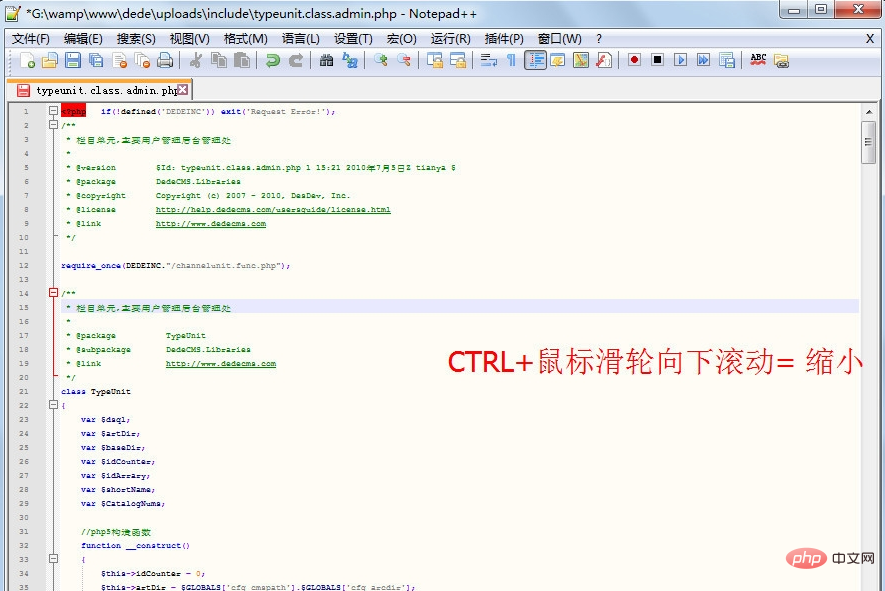
Das obige ist der detaillierte Inhalt vonSo ändern Sie die Schriftgröße im Editor. Für weitere Informationen folgen Sie bitte anderen verwandten Artikeln auf der PHP chinesischen Website!

